电脑出现蓝屏的多种解决措施
修复电脑蓝屏的关键在于准确找出问题所在,因为导致电脑出现蓝屏的原因很复杂,筛查工作比较繁琐。但修复电脑蓝屏的方法相对轻松,所以不要担心,一旦找到问题所在,就意味着接近成功了。下面小编就针对不同的原因给大家整理了解决电脑蓝屏的方法。
工具/原料
系统版本:Windows10 Enterprise (x64)
品牌类型:荣耀MagicBook Pro
方法/步骤:
一、针对常见问题
1、扫描您的计算机以查找恶意软件和病毒。某些病毒会导致蓝屏死机,尤其是那些感染主引导记录 (MBR) 或引导扇区的病毒。确保您的病毒扫描软件完全是最新的,并且已配置为扫描 MBR 和引导扇区。如果您无法在 Windows 中运行病毒扫描,那么有一些很棒的免费可启动防病毒工具。
2、您可以采取的最重要的蓝屏死机故障排除步骤是问问自己在设备停止工作之前您做了什么。您是否只是安装了新程序或硬件、更新驱动程序、安装 Windows 更新等?如果是这样,您所做的更改很有可能导致 BSOD。撤消所做的更改并再次测试 STOP 错误。根据发生的变化,一些解决方案可能包括:
使用 Last Known Good Configuration 启动以撤消最近的注册表和驱动程序更改。
使用 Windows 系统还原撤消最近的系统更改。
将设备驱动程序回滚到驱动程序更新之前的版本。
3、确保所有内部电缆、卡和其他组件均已正确安装和就位。未固定到位的硬件可能会导致蓝屏死机,因此请尝试重新安装以下内容,然后再次测试 STOP 消息:
重新拔插所有内部数据线和电源线;
重新安装内存模块,;
重新安装所有扩展卡。
4、检查并安装所有可用的 Windows 服务包和更新。Microsoft 会定期为其操作系统发布补丁和服务包,其中可能包含导致您的蓝屏死机的修复程序。
5、更新 Windows 中的硬件驱动程序。大多数蓝屏死机与硬件或驱动程序相关,因此更新的驱动程序可以修复 STOP 错误的原因。
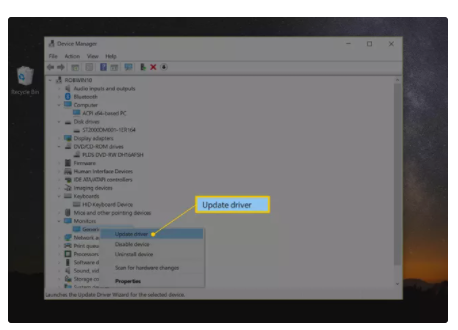
6、检查事件查看器中的系统和应用程序日志中的错误或警告,这些错误或警告可能会提供更多有关 BSOD 原因的线索。事件查看器可以通过管理工具打开。
7、更新您的 BIOS。在某些情况下,由于某些不兼容,过时的 BIOS 可能会导致蓝屏死机。仅使用基本硬件启动您的 PC。在许多情况下(包括 BSOD 问题),一个有用的故障排除步骤是使用运行操作系统所需的最少硬件来启动您的计算机。如果您的计算机成功启动,则证明删除的硬件设备之一是导致 STOP 消息的原因。通常,启动 PC 到操作系统的唯一必要硬件包括主板、CPU、RAM、主硬盘驱动器、键盘、视频卡和显示器。如果您尚未纠正 BSOD 的原因,请继续执行下面的软件或硬件步骤,具体取决于您的故障排除方向。
8、在设备管理器中将硬件设置恢复为默认值。除非您有特定的理由这样做,否则应将单个硬件配置为在设备管理器中使用的系统资源设置为默认值。已知非默认硬件设置会导致蓝屏死机。
8、将 BIOS 设置恢复为默认级别。超频或错误配置的 BIOS 可能会导致各种随机问题,包括 BSOD。如果您对 BIOS 设置进行了多次自定义并且不希望加载默认设置,那么至少尝试将时钟速度、电压设置和 BIOS 内存选项恢复为默认设置,看看是否可以修复 STOP 错误。
9、对您能够测试的所有硬件执行诊断测试——有免费的内存测试程序和免费的硬盘测试工具。任何给定的蓝屏死机的根本原因很可能是硬件故障。如果测试失败,请尽快 更换计算机中的 RAM或更换硬盘驱动器。
10、检查安装 Windows 的硬盘驱动器是否有足够的可用空间。如果主分区上没有足够的可用空间,可能会出现蓝屏死机和其他严重问题,例如数据损坏。Microsoft 建议您至少保留100 MB 的可用空间,但您会经常看到可用空间太低的问题。通常建议 Windows 用户始终保持至少 10% 的驱动器容量可用。
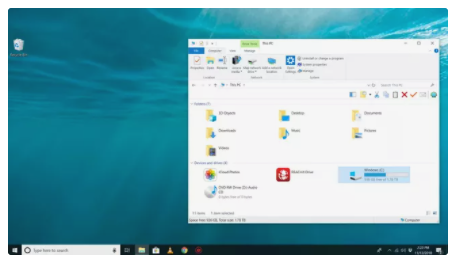
二、针对硬件问题
如果您此时认为某个硬件导致蓝屏死机,您可以选择以下选项:
1、确保硬件在Windows 硬件兼容性列表中。
虽然这不太可能,但硬件可能与您的 Windows 版本不兼容。
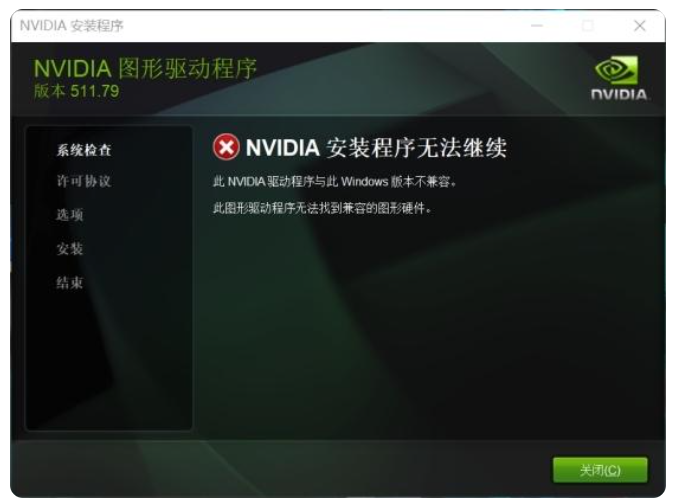
2、更新硬件的固件。
就像您可能会更新软件以解决 Windows 遇到的问题一样,更新硬件的软件(称为固件)(如果有可用的话)是一个聪明的主意。
3、请与制造商联系以获取支持信息。他们的知识库可能包含有关此问题的信息,这些信息可能会有所帮助。
4、更换硬件。在这一点上,硬件本身很可能不再正常工作,应该更换。假设这块硬件确实是 BSOD 的唯一原因,那么在你这样做之后它应该会消失。
三、针对软件问题
如果您的故障排除使您相信特定软件程序可能导致 BSOD,请通过此故障排除进行处理:
1、检查并安装任何可用的程序更新。大多数软件程序都允许您通过某些菜单选项检查更新,因此请四处寻找直到找到它。
如果您不能,或者您认为它不起作用,您可以尝试这些免费的专用软件更新程序之一。
2、重新安装软件。如果更新不起作用或不是一个选项,只需卸载程序,然后重新安装它的干净版本。
3、请与开发人员联系以获取支持信息。这个特定的 BSOD 可能是软件制造商以前见过的问题,并且已经记录了特定的解决方案。
4、尝试竞争程序。如果根本无法使该程序工作(并且卸载它证明该程序是导致 BSOD 的原因),那么使用不同但相似的程序可能是您唯一的行动方案。
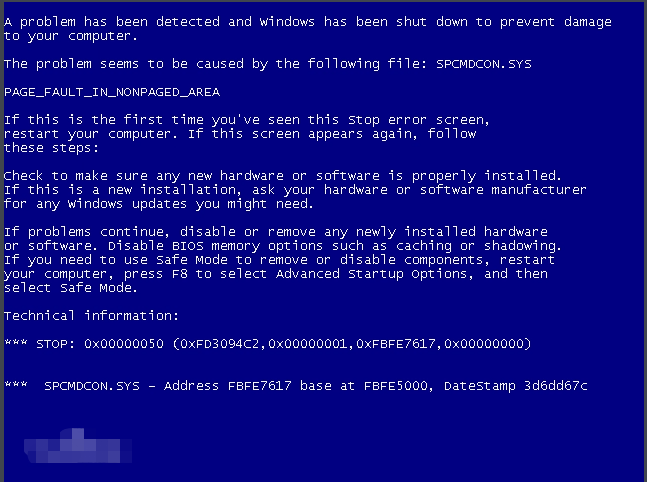
总结:以上就是小编今日整理的解决电脑蓝屏的方法,希望能够帮助到大家。

相关问答
查看更多 >热门标签
热销服务


 扫码关注小程序,下单方便又实惠
扫码关注小程序,下单方便又实惠

电话咨询请拨打
7*24小时为您服务
您还未登录,请登录后查看
取消
确定




































